Сгенерировать
![]()
Установки по умолчанию предоставляются при первом использовании формы (или при сбросе формы). При изменении ячейки отчета имя выходного файла заново вычисляется из выражения (если установлен флажок Использовать выражение).
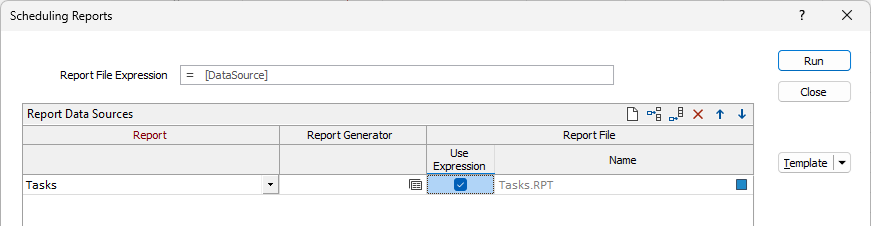
Отчет
Выберите отчет из раскрывающегося списка. Используйте кнопки на локальной панели инструментов для Управлять строками в списке.
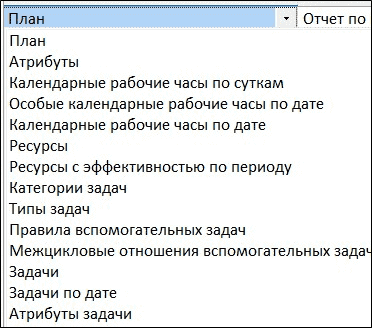
Диагностика
В отчете Диагностика отмечается ряд условий, которые могут быть ошибками в плане. К ним относятся задачи без даты начала или продолжительности, задачи, у которых нет ни ресурсов, ни стандартной ставки, избыточное или недостаточное выделение ресурса для задач, ошибки при проверке выражений, а также задачи без связанных с ними каркасов.
Генератор отчетов
Дважды щелкните мышкой или нажмите на значок набора форм, чтобы использовать набор форм Генератора отчетов и создать отчет.
Обратите внимание, что при генерации отчёта по планированию или оценке ресурсов, который ссылается на набор форм Генератора отчётов, параметры вывода отчёта Micromine в Excel на вкладке Вывод формы Генератора отчётов будут отключены.
Если вы применяете Генератор отчетов для создания отчета, поля во вводном файле можно переформатировать и изменить последовательность перед записью в отчет. Используя сложные выражения, можно создать или получить новые поля и добавить их в отчет. Данные отчета можно отфильтровать, на основе указанных вами критериев, и агрегировать различными способами.
Если в этом столбце не указан набор форм, то отчет создается на основе источника данных.
Файл отчета
Укажите имя файла, в котором будет сохранен отчет для источника данных.
Использовать выражение
(Необязательно.) В поле Выражение файла отчета укажите выражение, которое будет использоваться для генерации имен файлов отчета. Нажмите кнопку-переключатель в левой части поля, чтобы вызвать функцию Редактор выражений.
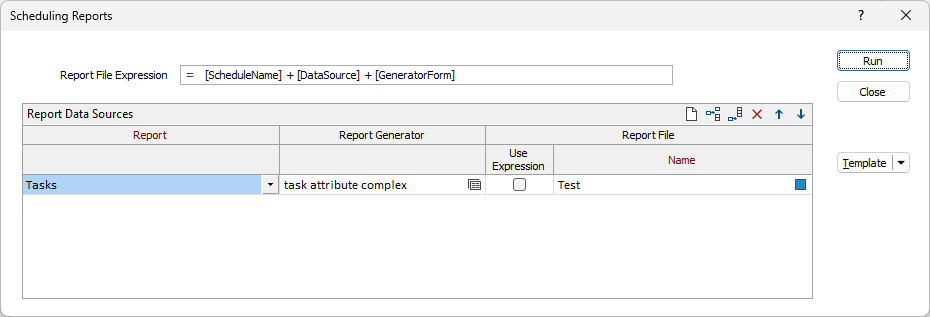
В редакторе выражений доступны для выбора переменные метаданных для конкретного плана и общие переменные метаданных отчета:
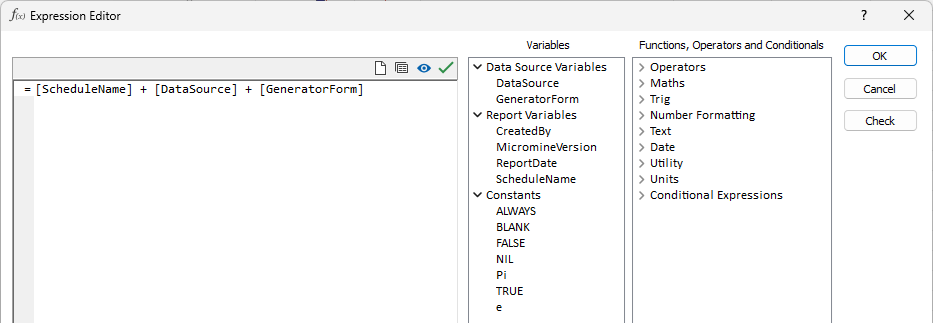
Вы можете использовать поля с галочками в таблице Источники данных отчета, чтобы применить выражение к одному или нескольким отчетам.
Запустить
После настройки отчетов, которые вы хотите сгенерировать, и (необязательно) выражения файла отчета, нажмите на кнопку Запустить, чтобы создать отчеты.
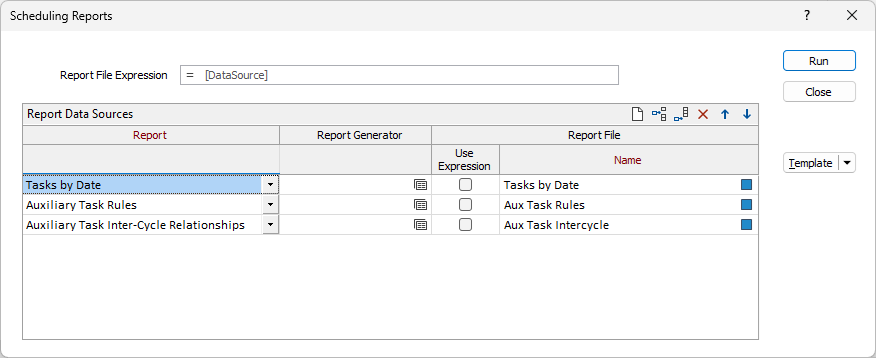
Template
The Template button is only available for Template Forms. Template Forms inherit saved or previously used values.
Click the Template button to select and open a saved form set template.
Load Template
Click the Load Template button to select and open a saved template to populate the fields of the form.
Save Template
Click the Save Template button to save the details of the current form as a template that can be loaded at a later time.
Manage
Click the Manage button to open the Template Forms manager which can be used to open, save, delete, import and export the template forms for your project.
Undo and Redo
Click Undo (CTRL + Z) to undo recent changes in the form. After an Undo, click Redo (CTRL + Y) to restore the last change that was undone.
Collapse
Collapse (roll-up) the form to preview a chart, or preview the results of an operation in Vizex, or obtain input values from Vizex, the Property Window, the File Editor, or the Plot Editor.